小米手机如何添加分享方式 小米手机热点设置步骤
小米手机作为一款备受用户青睐的智能手机品牌,除了强大的性能和功能,其拥有丰富的分享方式也备受用户喜爱,在使用小米手机时,我们常常需要将手机上的文件或者网络连接分享给他人,而设置热点就是其中一种常用的分享方式。接下来让我们一起了解一下小米手机如何添加分享方式以及设置热点的步骤。
小米手机热点设置步骤
方法如下:
1.在手机桌面中找到设置。
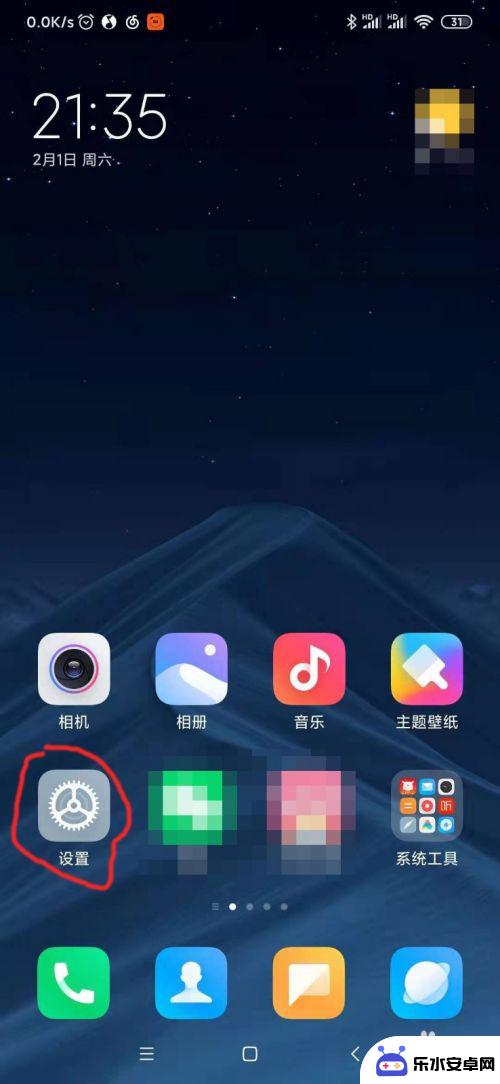
2.在设置界面中找到连接与共享,进入之后能看到有个人热点的选项。
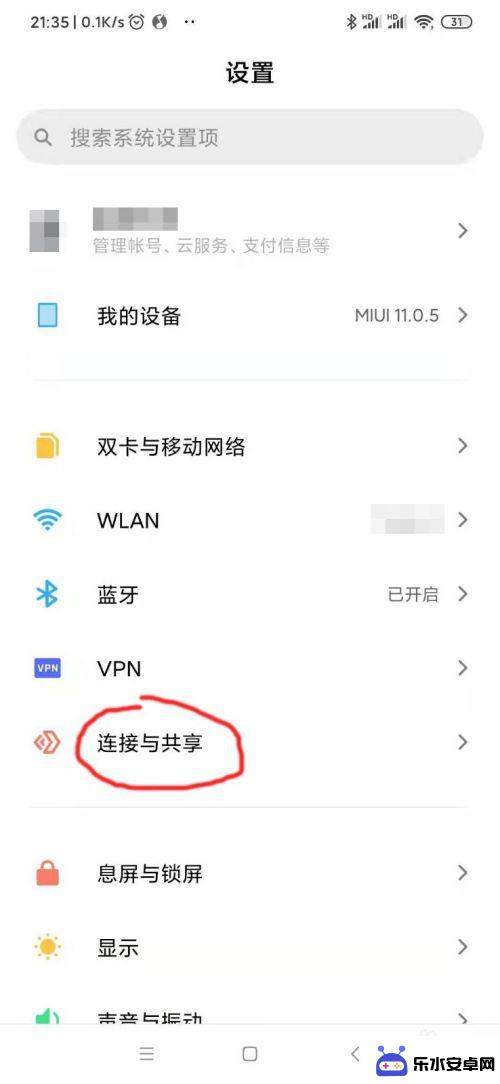
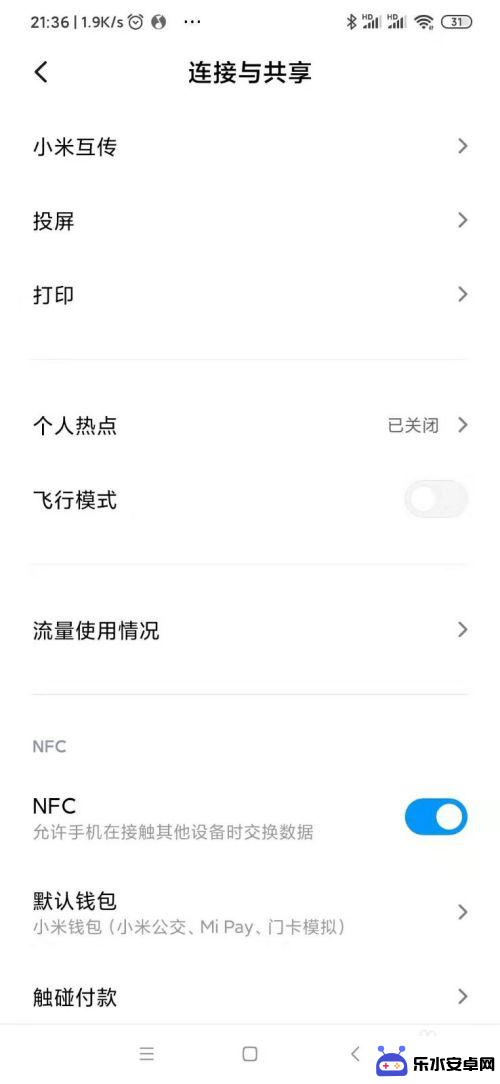
3.或是直接在设置界面的搜索栏中搜索关键字热点,进入个人热点。
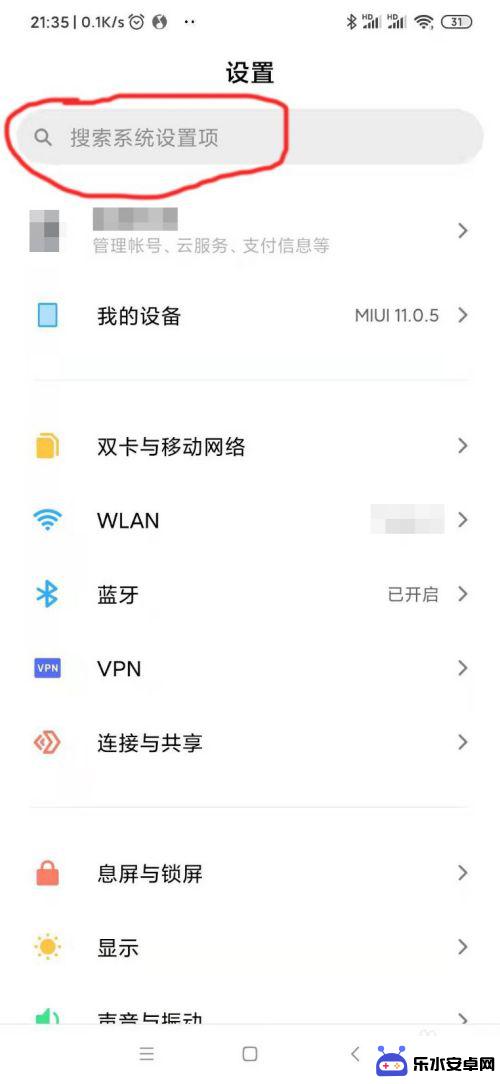
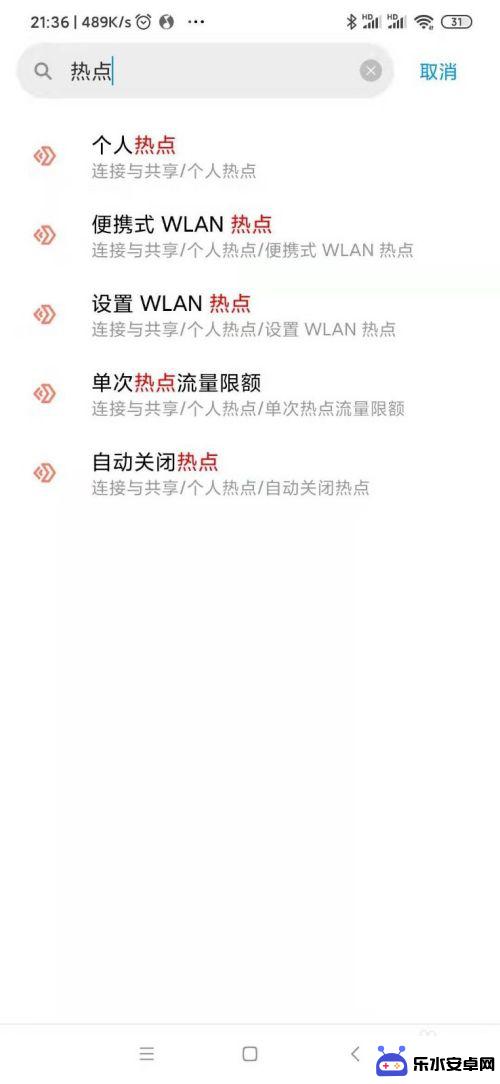
4.如果以前有设置过热点的,直接开启即可。第一次使用的,可以进入设置WLAN热点。
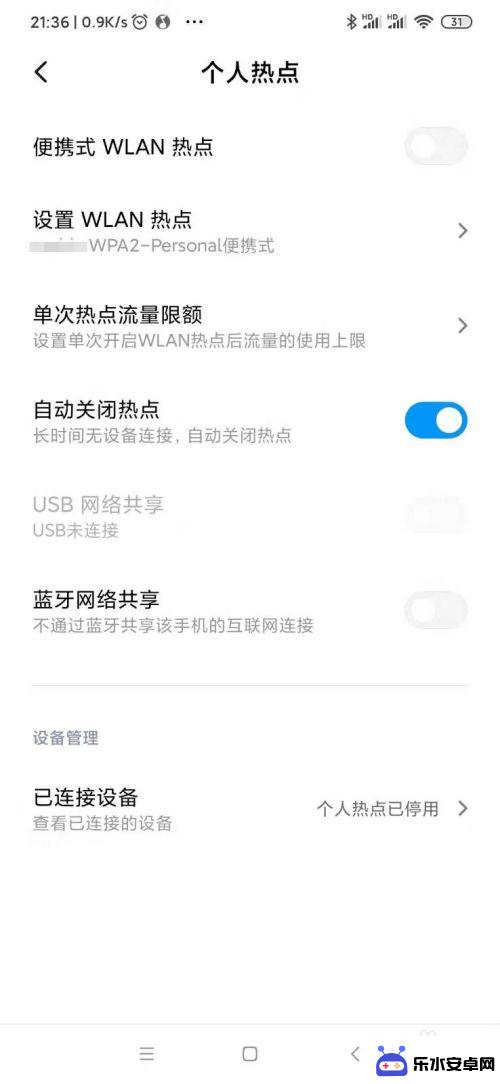
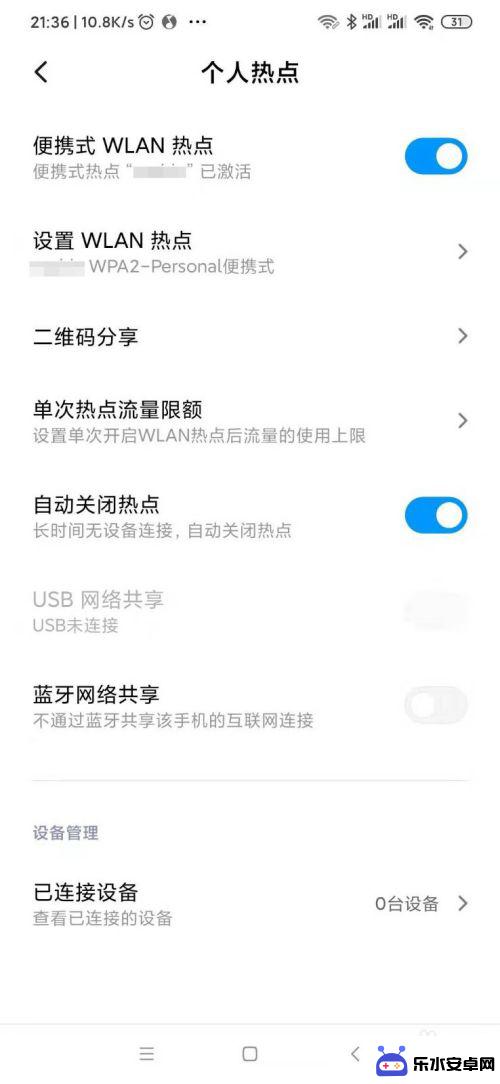
5.设置自己热点的名称和密码,设置完成后。需要连接的设备可以在无线网络中找到以自己设置名称的热点。
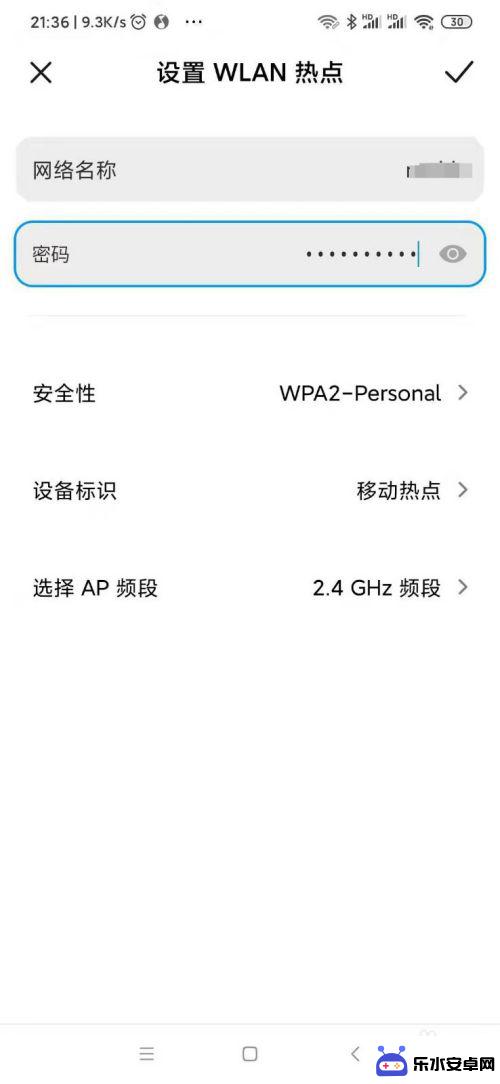
6.需要连接热点的设备可以通过输入密码,或是扫描本机分享的热点二维码,直接连接。
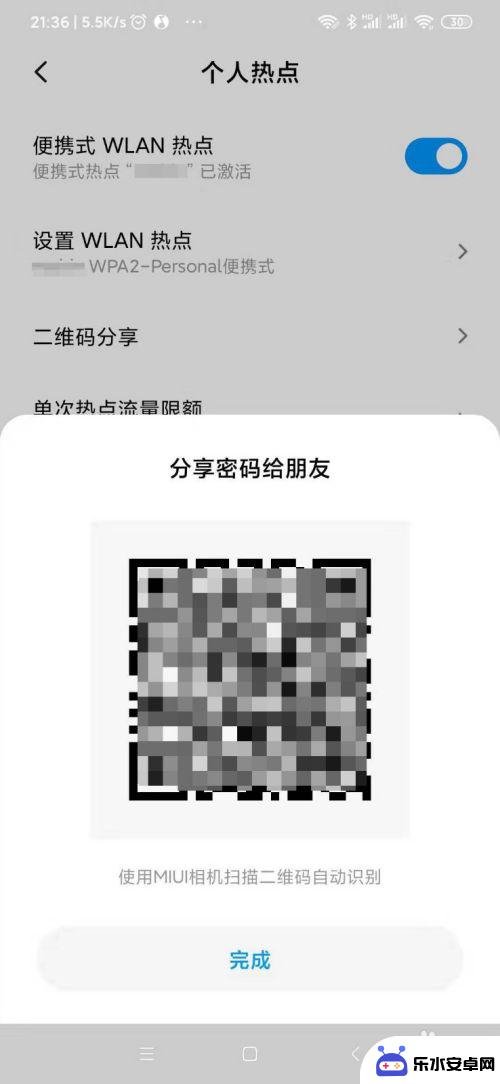
7.在已连接设备中可以设置最大连接数,避免因账号密码泄露等原因导致网络被太多人使用。
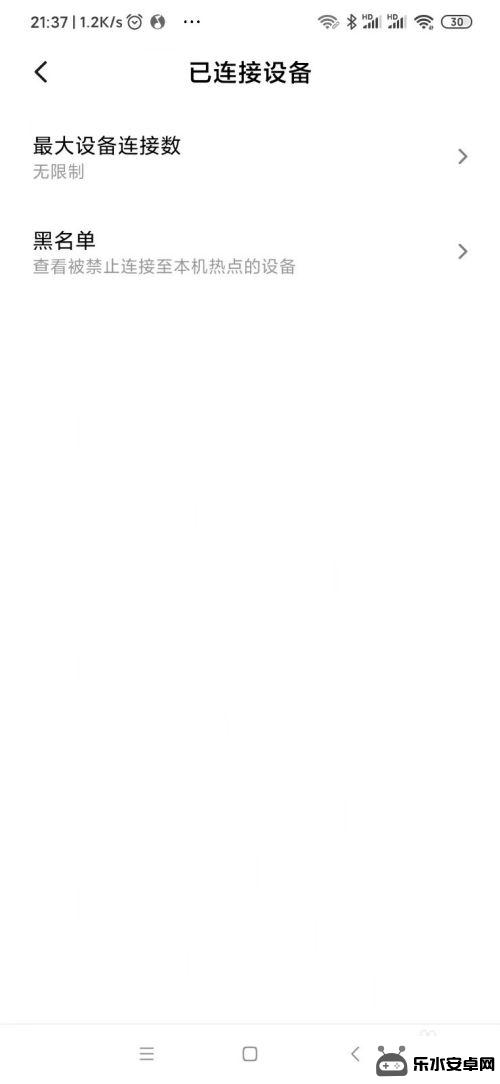
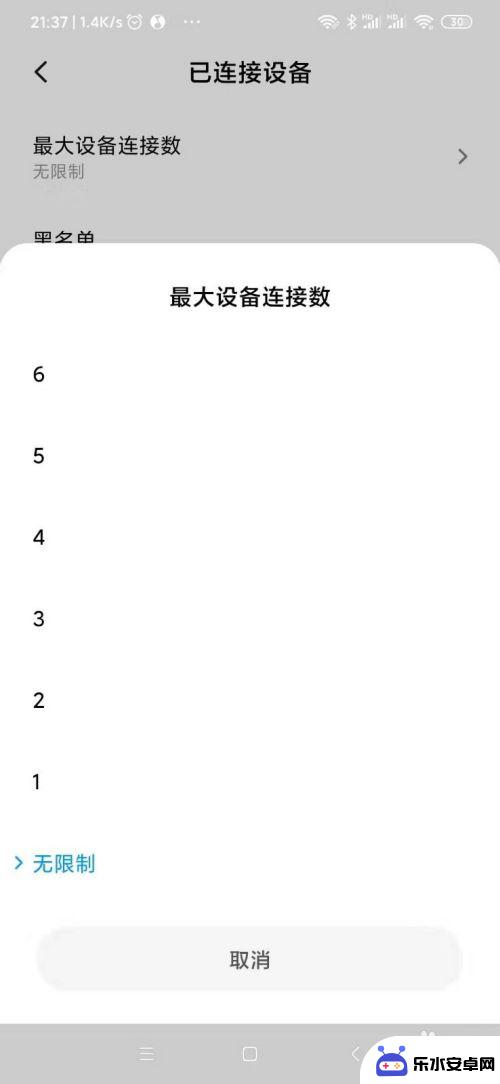
以上是关于如何在小米手机上添加分享方式的全部内容,如果你遇到这种情况,可以尝试根据小编提供的方法来解决,希望这对大家有所帮助。
相关教程
-
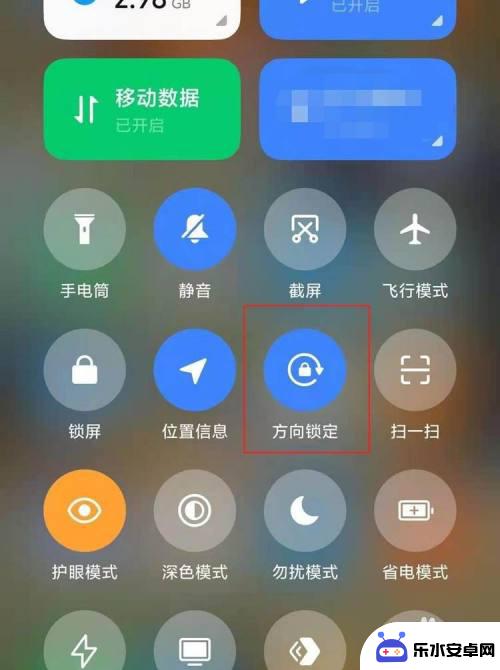 小米手机如何横屏观看 小米11横屏显示设置步骤
小米手机如何横屏观看 小米11横屏显示设置步骤小米11作为一款性能强悍的智能手机,其横屏观看功能给用户带来了更加舒适的视觉体验,想要享受小米11的横屏显示,只需简单设置几步即可轻松实现。通过调整小米11的横屏显示设置,用户...
2024-03-14 13:44
-
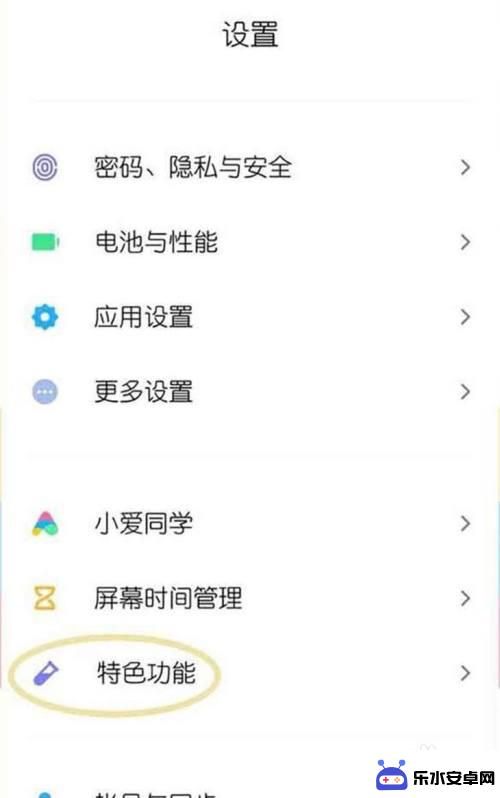 小米如何设置新手机桌面 小米手机怎样将分身图标添加到桌面
小米如何设置新手机桌面 小米手机怎样将分身图标添加到桌面小米手机作为一款备受欢迎的智能手机品牌,其桌面设置功能备受用户称赞,在设置新手机桌面时,用户可以根据个人喜好自定义布局和图标。而在小米手机中,添加分身图标到桌面也是一项实用的功...
2024-08-06 08:31
-
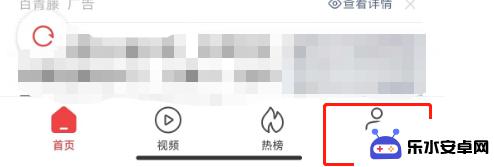 小米手机光影怎么退出 小米手机看点关闭步骤
小米手机光影怎么退出 小米手机看点关闭步骤小米手机光影模式是一种独特的拍摄功能,可以为用户带来更加艺术化的照片效果,有时候我们可能需要退出光影模式,或者关闭小米手机的看点功能。这时候我们就需要按照一定的步骤来进行操作。...
2024-08-04 08:30
-
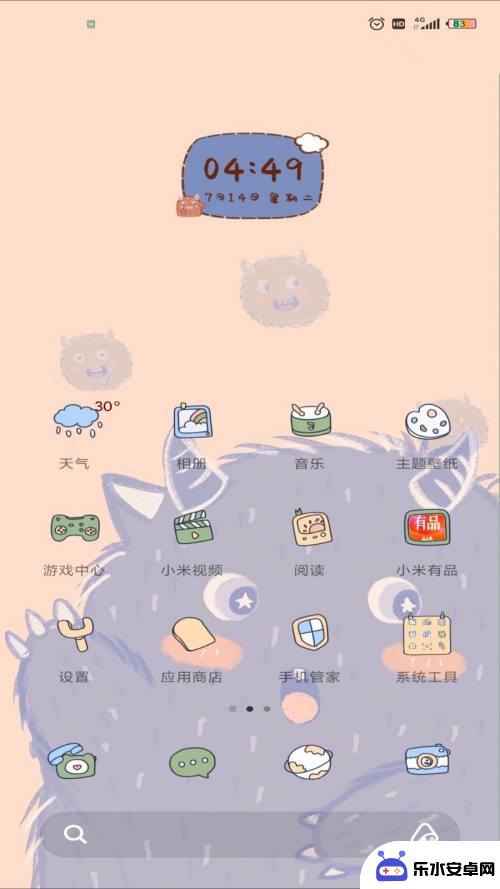 视频录制怎么设置红米手机 小米手机录屏功能设置步骤
视频录制怎么设置红米手机 小米手机录屏功能设置步骤如果你是红米手机或小米手机的用户,想要学习如何设置录屏功能,那么你来对地方了!在这篇文章中我们将详细介绍如何在红米手机和小米手机上设置录屏功能,让你轻松录制精彩的视频内容,无论...
2024-09-09 11:16
-
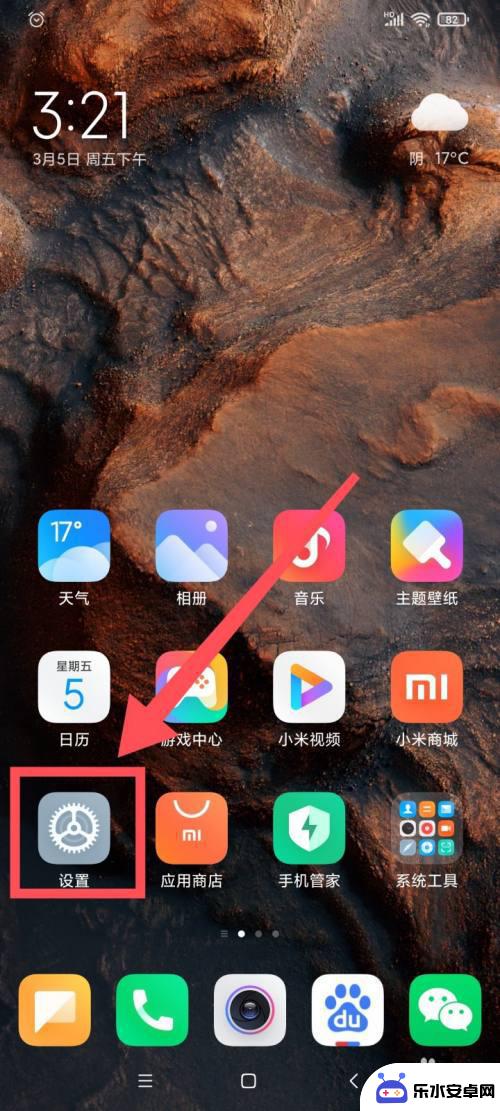 红米手机如何分屏? 红米手机分屏模式设置教程
红米手机如何分屏? 红米手机分屏模式设置教程红米手机是小米旗下的一款热门手机品牌,其分屏功能为用户提供了更加便捷的操作体验,通过设置红米手机的分屏模式,用户可以同时在同一屏幕上显示两个应用程序,从而实现多任务处理的操作。...
2024-09-09 15:38
-
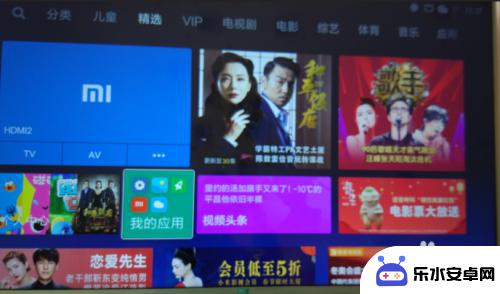 小米手机usb连接电视 小米手机连接小米电视的步骤
小米手机usb连接电视 小米手机连接小米电视的步骤在当今科技发展迅猛的时代,手机成为了人们生活中不可或缺的一部分,小米手机作为一款备受瞩目的智能手机品牌,其强大的性能和便捷的使用方式备受用户喜爱。而与此同时,小米电视也以其高质...
2023-12-31 13:38
-
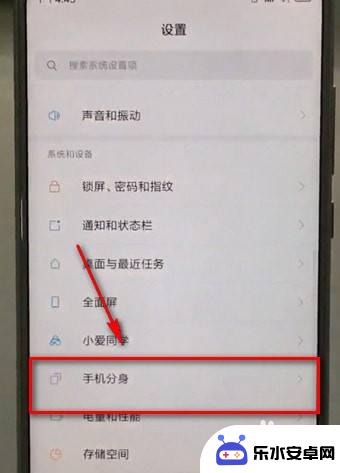 手机分身密码怎么设置小米 小米手机分身指纹密码设置方法
手机分身密码怎么设置小米 小米手机分身指纹密码设置方法手机分身功能是一种以往只存在于高端手机的隐私保护功能,如今小米手机也推出了这项功能,让用户可以更加安全地保护个人隐私,设置小米手机分身密码并不复杂,用户只需按照指纹密码设置方法...
2024-05-12 15:39
-
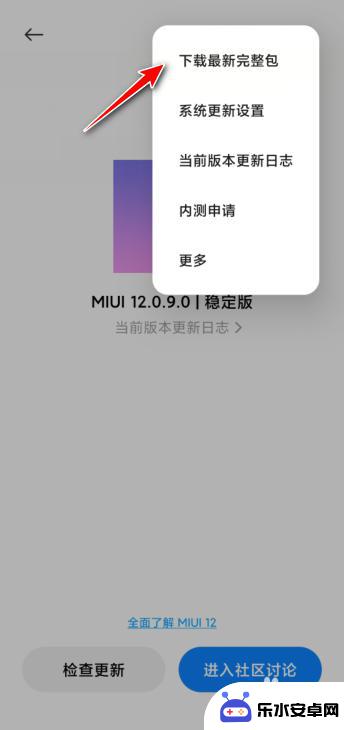 小米手机如何添加边框 小米手机带壳截屏教程
小米手机如何添加边框 小米手机带壳截屏教程小米手机作为一款备受欢迎的智能手机品牌,其独特的设计和出色的性能一直以来都备受用户追捧,很多小米手机用户可能对如何为自己的手机添加边框或者如何在带壳的情况下进行截屏操作感到困惑...
2024-02-24 15:22
-
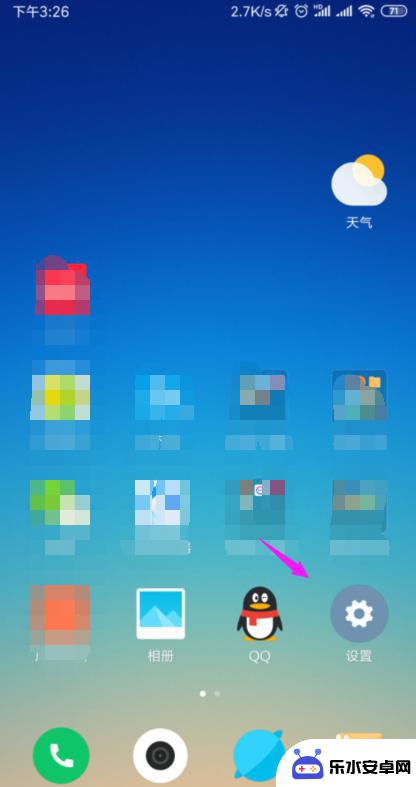 小米手机如何解锁蓝牙 小米手机蓝牙设备解锁步骤
小米手机如何解锁蓝牙 小米手机蓝牙设备解锁步骤小米手机作为一款智能手机,具有众多实用功能,其中蓝牙设备解锁就是其中之一,当我们需要连接蓝牙设备时,有时需要进行解锁操作才能成功连接。小米手机解锁蓝牙设备的步骤相对简单,只需在...
2024-08-03 15:30
-
 小米手机桌面锁屏图标怎么设置 MIUI11如何在桌面添加锁屏图标
小米手机桌面锁屏图标怎么设置 MIUI11如何在桌面添加锁屏图标MIUI11是小米手机上最新的系统版本,它为用户提供了丰富的个性化设置选项,其中包括了桌面锁屏图标的设置,在MIUI11系统中,用户可以轻松地在桌面上添加锁屏图标,以便快速方便...
2024-05-08 13:29
热门教程
MORE+热门软件
MORE+-
 智能AI写作最新版免费版
智能AI写作最新版免费版
29.57MB
-
 扑飞漫画3.5.7官方版
扑飞漫画3.5.7官方版
18.34MB
-
 筝之道新版
筝之道新版
39.59MB
-
 看猫app
看猫app
56.32M
-
 优众省钱官方版
优众省钱官方版
27.63MB
-
 豆友街惠app最新版本
豆友街惠app最新版本
136.09MB
-
 派旺智能软件安卓版
派旺智能软件安卓版
47.69M
-
 黑罐头素材网手机版
黑罐头素材网手机版
56.99M
-
 拾缘最新版本
拾缘最新版本
8.76M
-
 沐风跑步打卡2024年新版本
沐风跑步打卡2024年新版本
19MB